iPodのフリーズを解除する簡単な方法
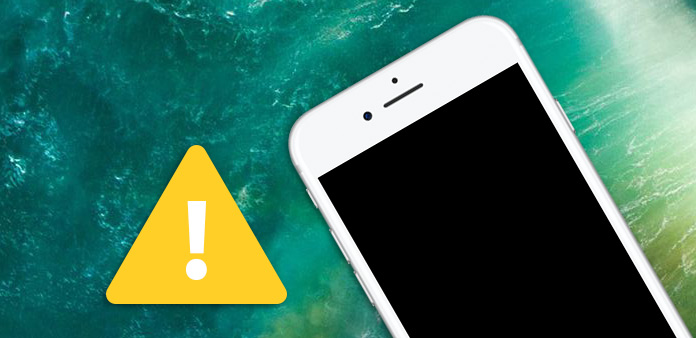
あなたのiPod(とあなたのiPhoneやiPadと同様に)が凍っているか、突然あなたの動作に応答しないことがあります。なぜ起こるのか知りたいかもしれません。 iPodの問題に直面していて、それを解凍する方法がわからない場合、このチュートリアルではiPod nano、iPod Touch、iPod Classic、iPod Shuffleの解凍に役立つヒントを紹介します。
「なぜ私のiPodはフリーズするの? 実際には、これはいくつかの理由で起こる可能性がありますが、理由を調べることは重要ではありません。 場合によっては、コンピュータがしばらくそれをやり直すのと同じように再起動する必要があります。
1:iPod Touchを解凍する方法
iPod Touchを解凍するのは簡単です。 画面にAppleロゴが表示されるまで、電源ボタンとホームボタンを同時に押してください。
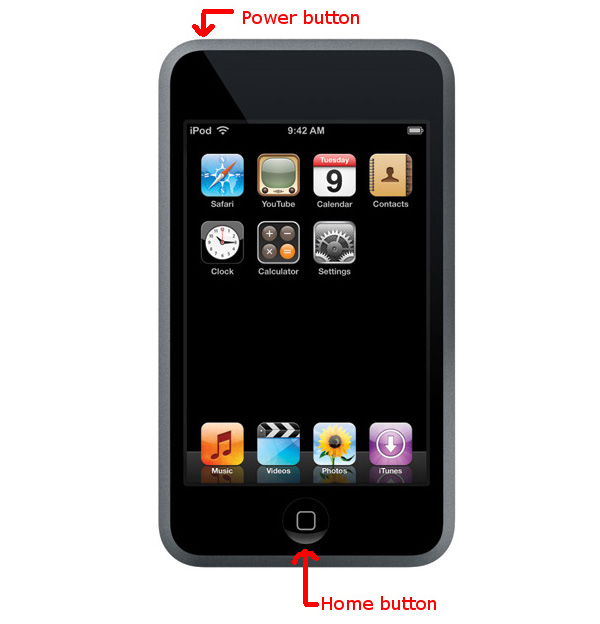
ヒント:あなたはまた、 あなたのiPhoneを解凍する とiPad。
2:iPod NanoとiPod Classicを解凍する方法
iPod nanoは多くのバージョンで利用可能ですが、プロセスはiPod nanoの異なる世代を解凍するために少し異なります。
iPod Nano(7th Generation)の新しいモデルは、Appleのログが表示されるまで、スリープ/ウィークボタンとホームボタンを押すことができます。
iPod nanoの6th世代少なくとも10秒間、スリープ/スリープ/スリープ解除/音量ダウンボタンを同時に押さなければなりません。

Unfreeze iPod Nano(1th-5th世代)「ホールド」スイッチをオンまたはオフに切り替えます。 (それをホールドにスライドしてからもう一度オフにしてください)そして、Appleロゴが表示されるまで "Menu"と "Select"ボタンを押し続けてください。約10秒かかります。 うまくいかない場合は、この手順を繰り返す必要があります。
また、iPod Nano(1th-5th generation)を解除すると同じようにiPod Classicをアンフリーズできます。
Part 3:iPod Shuffleをアンフリーズする方法
次の手順を実行して、iPod Shuffleをアンフリーズすることができます
1。 iPodのスイッチをOFFの位置にスライドさせます。 少なくとも5から10秒待つ。
2。 スイッチを再生またはシャッフルの位置にスライドさせます。
Part 4:iTunesでiPodをフリーズ解除する
上記の方法で問題を解決できない場合は、iTunesでiPodを解凍することができます。
1。 USBケーブルでiPodをコンピュータに接続する
2。 「iTunes」 - 「ソースパネルでiPodを選択」 - >「iTunes」メインウィンドウの「概要」タブに移動します
3。 iTunesはあなたにメッセージを表示し、復元をクリックする必要があります。
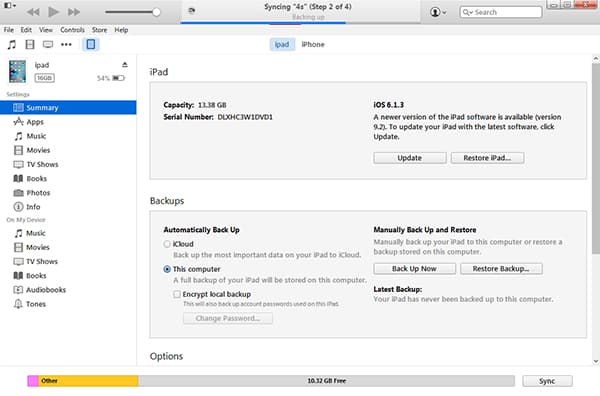

- 1。 このiPodのデータ回復ソフトウェアの助けを借りてiPodをUnfreezing
- 2。 iPodから紛失/削除した音楽、ビデオ、メッセージ、写真、メモ、その他のデータを復元する
- 3。 iTunesバックアップとiCloud BackupからiPodデータを取得する
- 4。 iPhone SE、iPhone 6s / 6s plus / 6 / 6 plus / 5 / 5s / 5c / 4 / 4s、iPad Pro、iPad Air / 2、iPad mini / 2 / 3 / 4、iPodなどすべてのiOSデバイスをサポート最新のiOS 9.3をタッチします。







